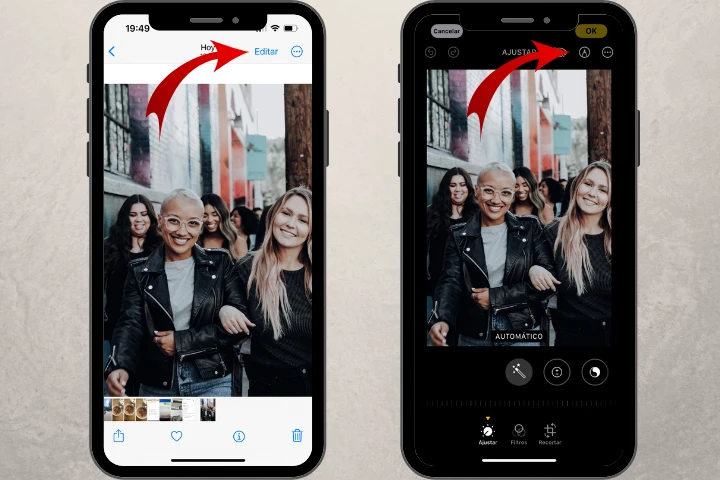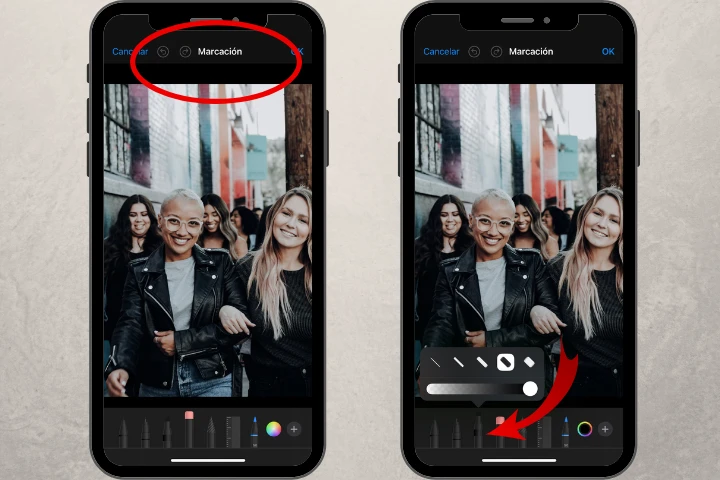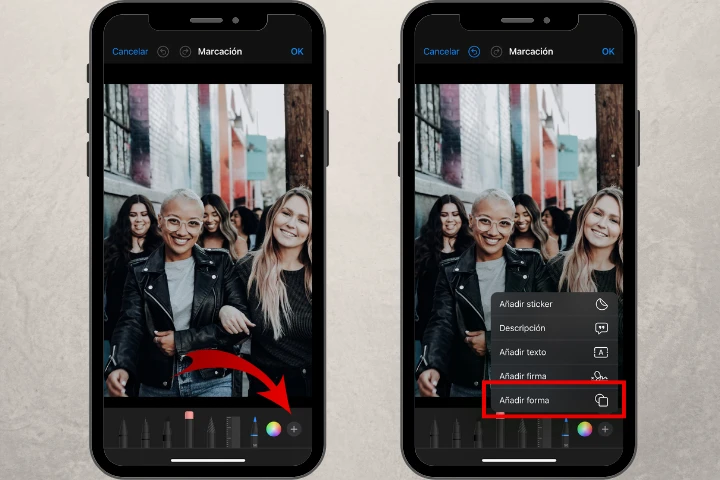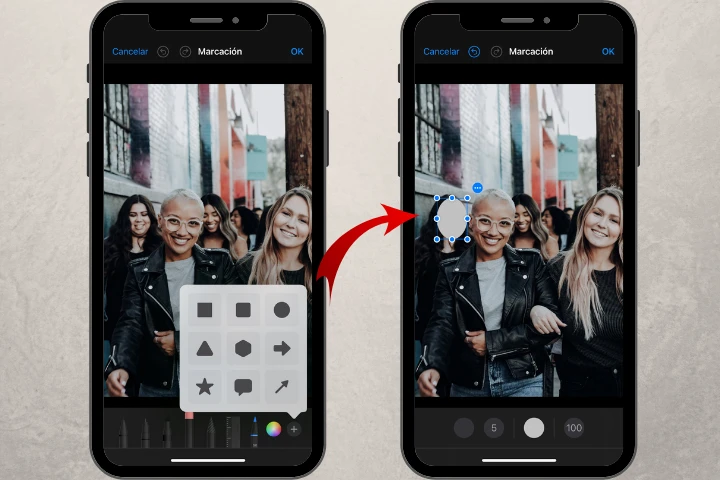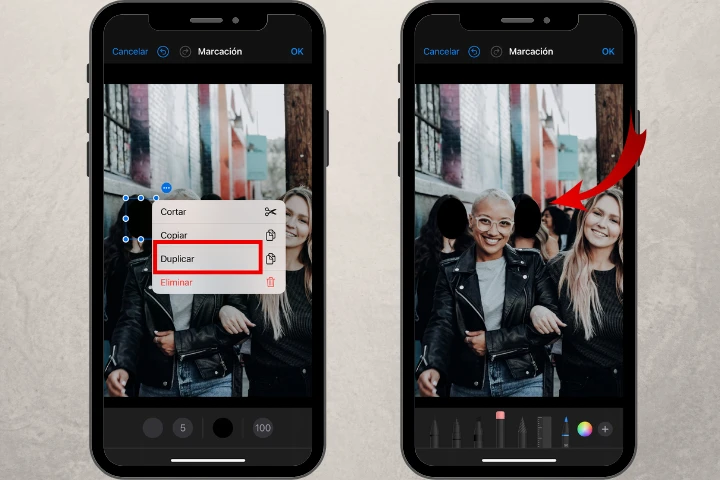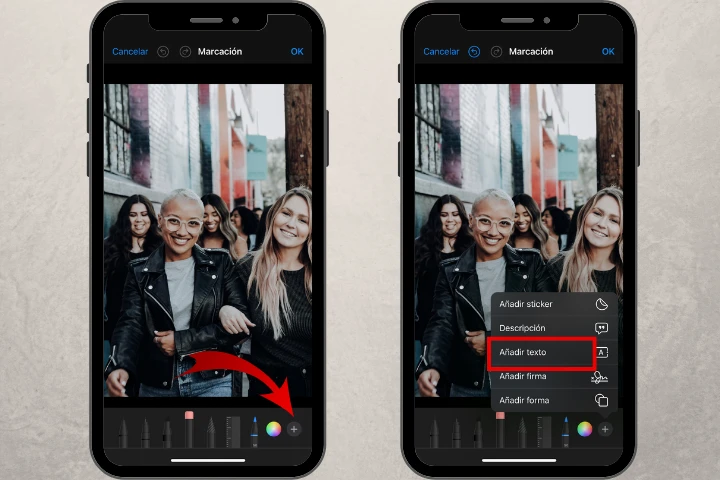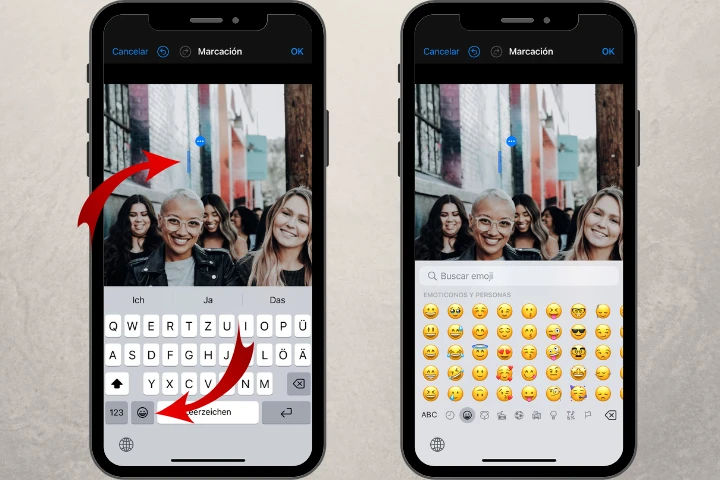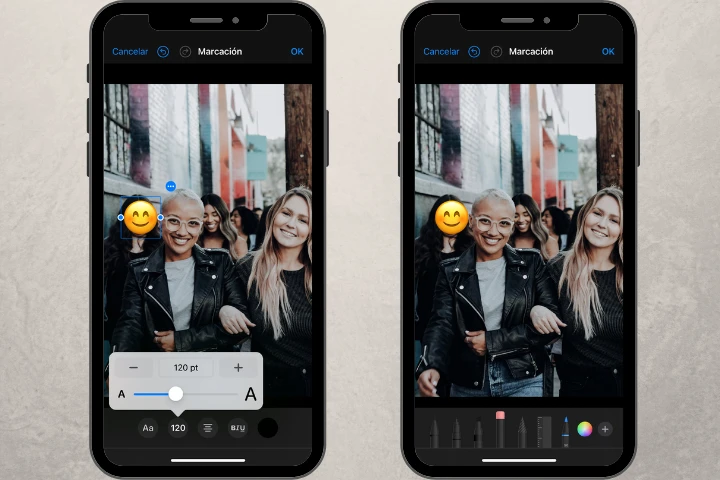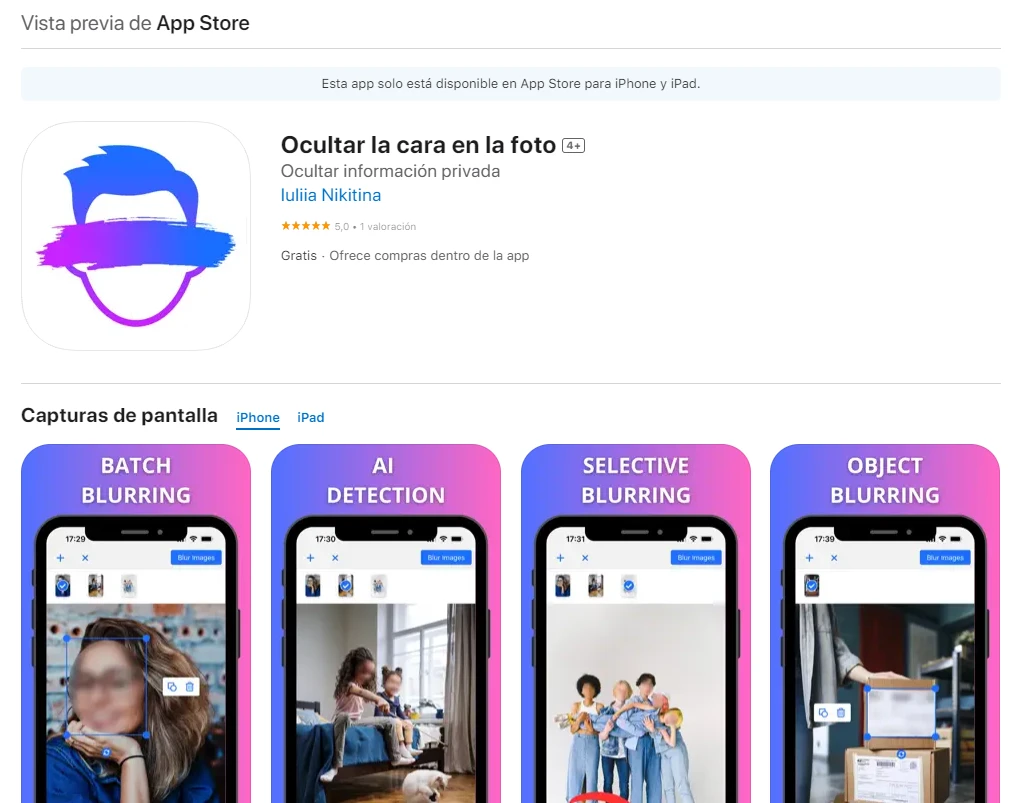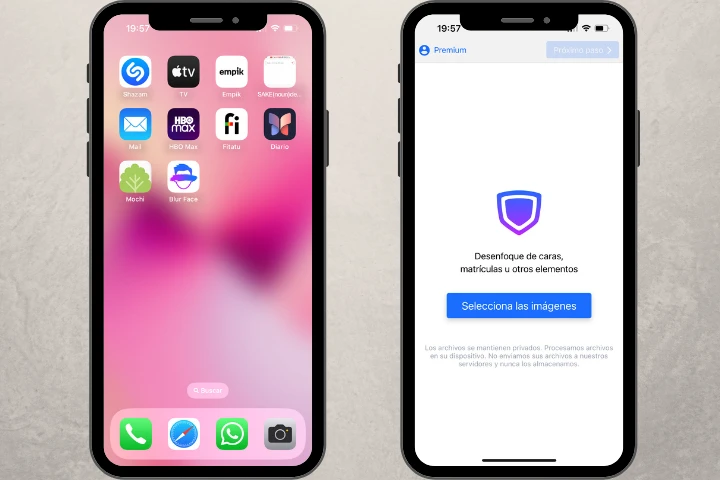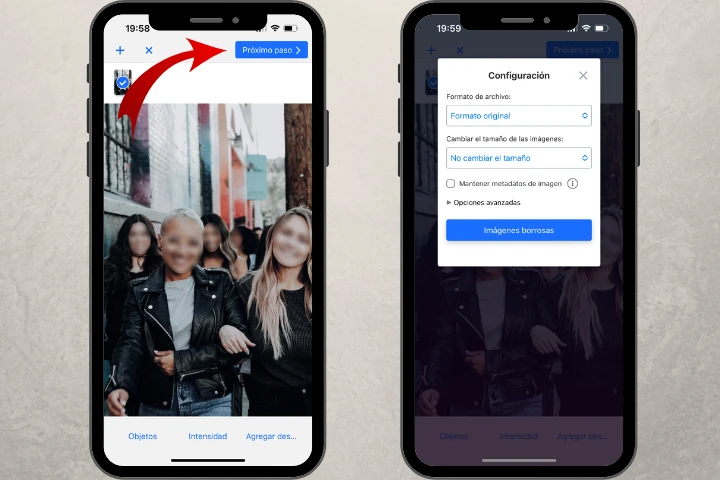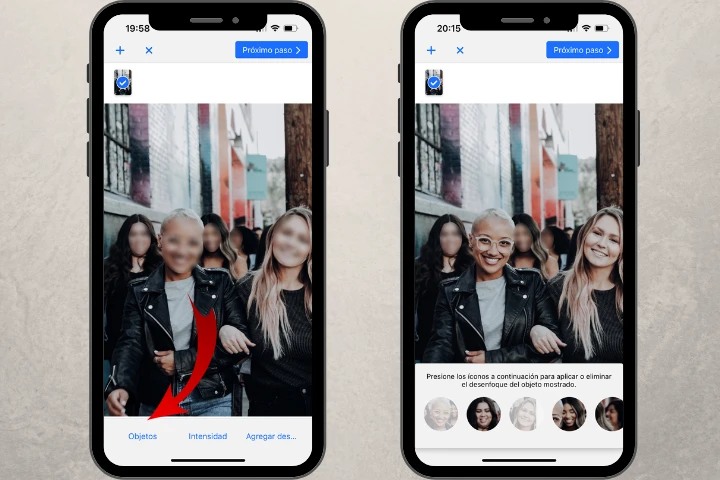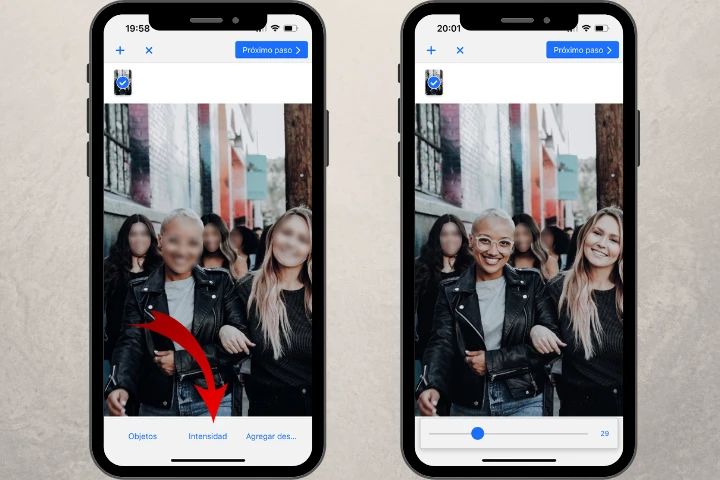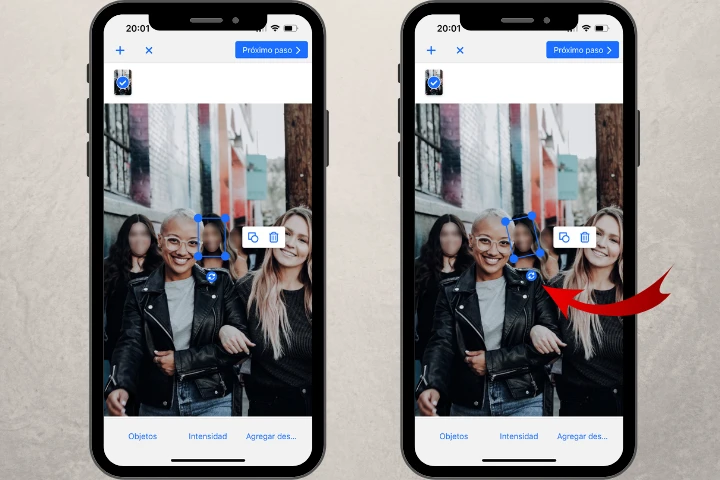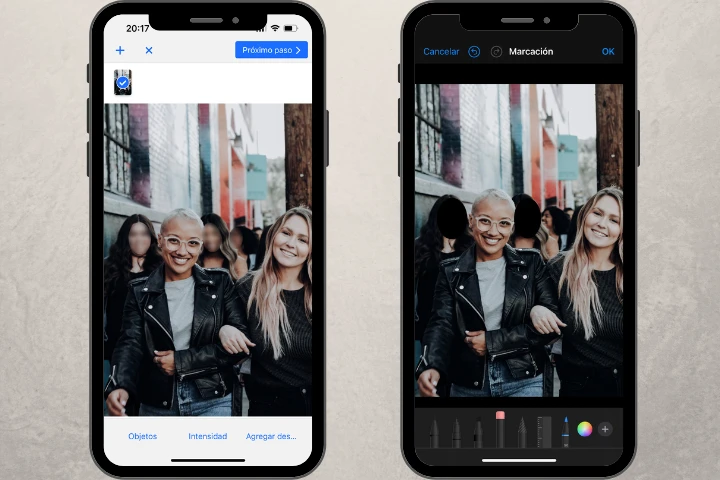Herramientas del iPhone para difuminar caras
Hay algo que debes saber antes de adentrarnos en el tema. El editor de fotos incorporado en el iPhone no tiene la opción de agregar un difuminado de verdad. En lugar de ello te permite cubrir rostros con diferentes cosas, tales como un marcador. Las caras pueden ocultarse de forma sutil, o también puedes optar por algo divertido.
Hay tres herramientas que te permiten difuminar caras en las fotos que tomes con tu iPhone.
Herramienta de marcador
El marcador es una herramienta útil incluida en la app de fotos del iPhone. Te permite dibujar líneas de diferente grosor sobre una foto. Para difuminar caras sin estropear el look general de tu imagen es mucho mejor usar el marcador que tenga el color, nivel de transparencia y grosor de tu elección.
Sigue estos pasos para difuminar caras en el iPhone con el marcador:
- Abre la imagen en la app de fotos del iPhone.
- Pulsa sobre el botón Editar en la parte superior derecha de la pantalla.
- Pulsa sobre el icono del Bolígrafo para abrir el Herramienta de marcador.
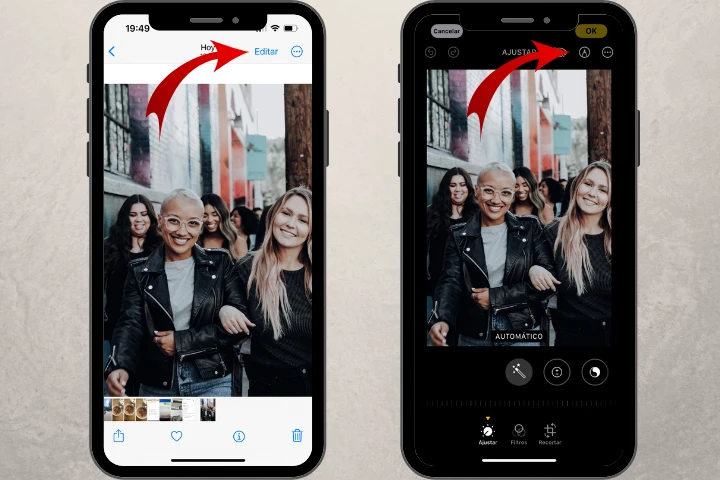
- Elige el marcador en el menú inferior y establece el grosor necesario.
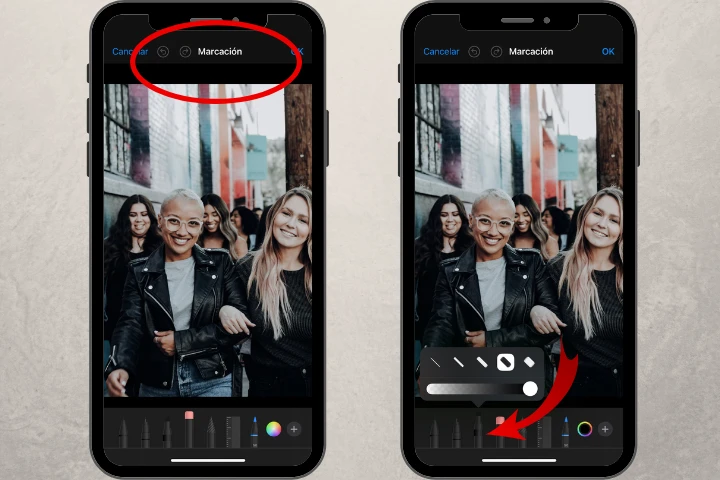
- Selecciona el color y el nivel de opacidad.
- Dibuja algunas rayas con el marcador sobre los rostros que quieres ocultar.

Los principales beneficios de esta herramienta:
- Es gratuita y está disponible en la punta de tus dedos.
- Puedes elegir el color que ya está presente en tu foto, y de esta manera ocultarás rostros de forma menos obstructiva.
Las principales desventajas:
- Las rayas de marcador lucen descuidadas y no muy profesionales, ya que solo puedes dibujarlas con tus dedos.
- El proceso puede requerir mucho tiempo si hay varios rostros que quieres ocultar.
- Solo puedes editar una foto a la vez.
Agregar formas
Ahora es el momento de aprender cómo difuminar caras en fotos iPhone utilizando las formas del marcador. Si prefieres cubrir rostros con formas limpias en lugar de rayas debes utilizar una herramienta diferente. Para ello, haz clic sobre el símbolo “+” en la esquina inferior derecha de la sección de marcado. Verás un menú con distintas formas.
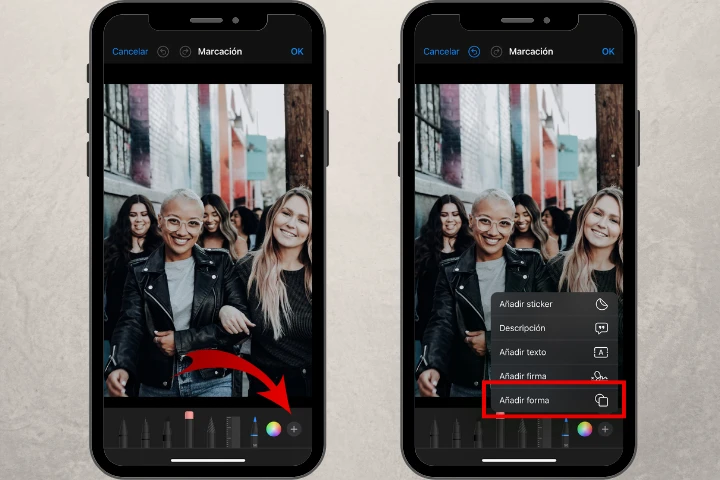
Es mejor seleccionar el círculo para rostros. Coloca la forma sobre la cara que quieres ocultar, y luego utiliza tu dedo para transformar el círculo en un óvalo y cambiar su tamaño. Llena la forma con el color que desees.
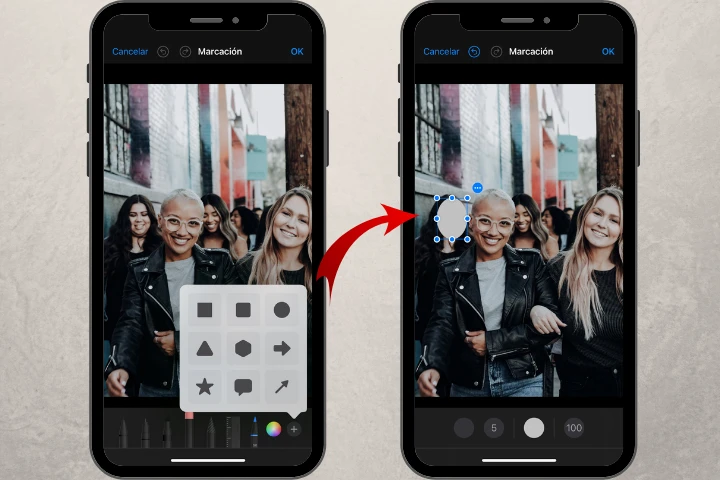
Si necesitas ocultar más rostros, haz clic en la forma que creaste y selecciona “duplicar”.
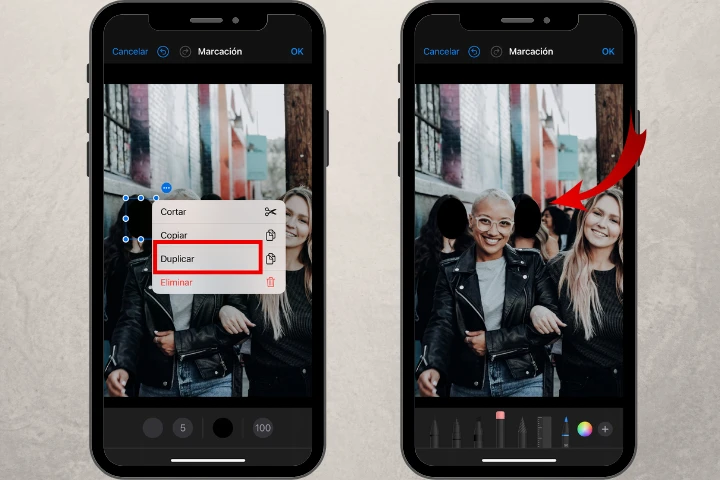
En algunos casos, difuminar caras en fotos iPhone con una forma puede lucir limpio y cuidado. No obstante, con esta herramienta tampoco podrás procesar varias fotos al mismo tiempo.
Difuminar caras con emojis
Si lo que quieres es ocultar rostros y no te importa que el resultado sea un poco distractor, entonces puedes cubrir caras con emojis. Suena divertido, ¿no te parece?
Esto es lo que tienes que hacer:
- Inicia de nuevo la herramienta de marcado.
- Pulsa sobre el símbolo “+” y selecciona “Texto”.
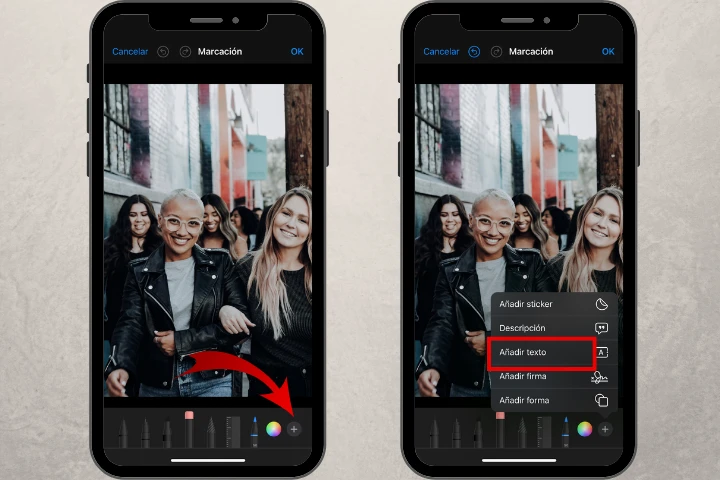
- Pulsa dos veces sobre el cuadro de texto y borra el texto por defecto.
- Abre la galería de emojis del teclado de tu iPhone.
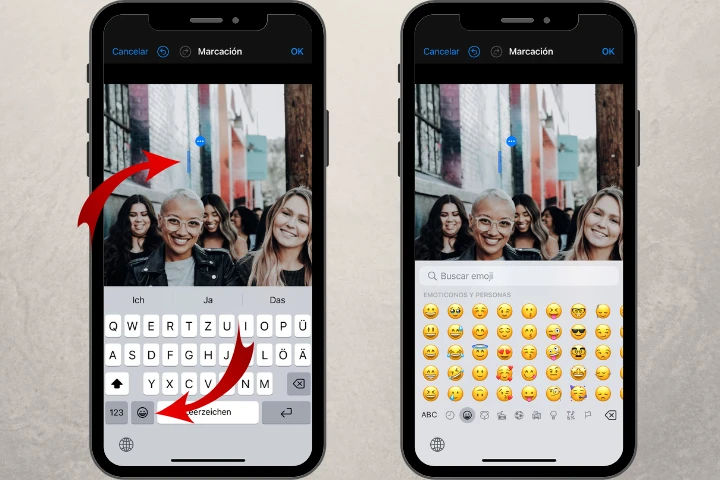
- Selecciona el emoji que necesitas.
- Ajusta el tamaño del emoji utilizando el menú para la edición de texto en la esquina inferior izquierda y moviendo los bordes azules del cuadro.
- Coloca el emoji sobre el rostro. ¡Y eso es todo!
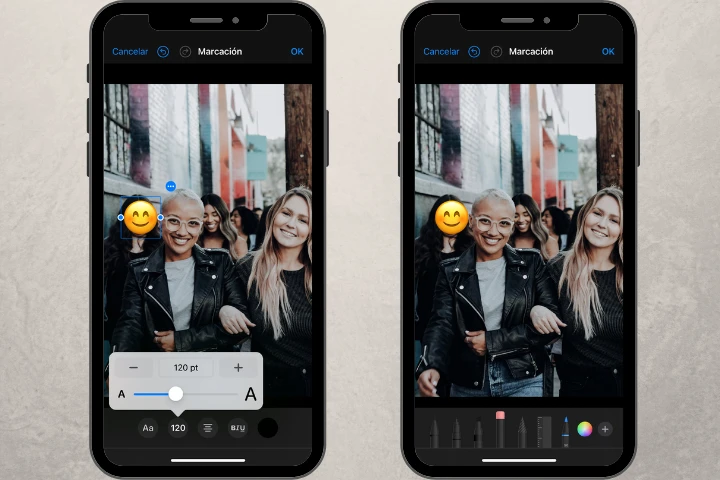
Esta es la forma más llamativa de cubrir rostros. Es genial si quieres compartir fotos personales con tus amigos y familiares. Pero no será útil si quieres publicar imágenes en tu cuenta de empresa.
Como se ha mencionado antes, ninguna de las herramientas incorporadas del iPhone te permiten difuminar caras de verdad. El propósito principal de difuminar caras en fotos iPhone es ocultar ciertos rostros sin que esto sea una distracción para la apreciación de la fotografía. Por ende, vamos a adentrarnos en cómo difuminar caras en fotos iPhone utilizando Watermarkly, una herramienta gratuita desarrollada por terceras partes.
Pixelar caras online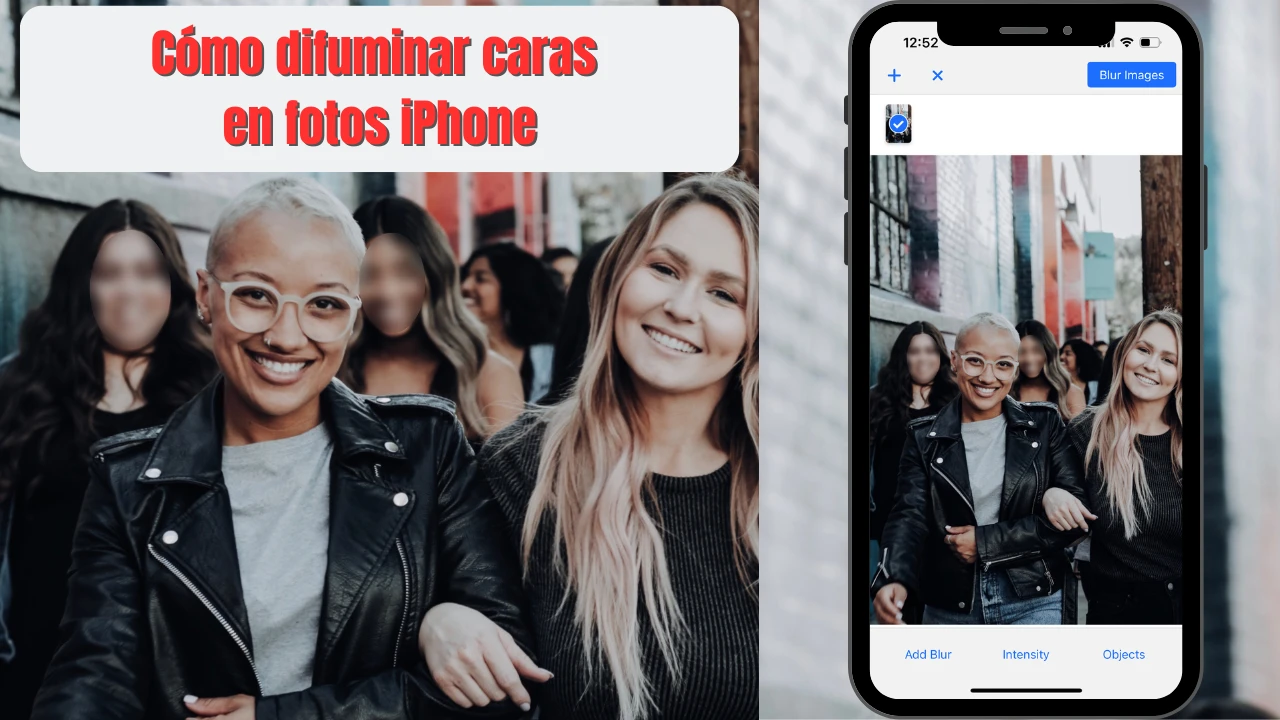 Pixelar caras online
Pixelar caras online